POS - «Point Of Sale», з англійської точка продажу. Ця функція має спрощений функціонал для фізичних магазинів, який дозволяє швидко оформлювати замовлення у KeyCRM, не затримуючи клієнтів на касі.
Як увімкнути режим POS
Щоб увімкнути режим POS, перейдіть у розділ «Замовлення» натисніть на стрілочку поряд з кнопкою «Додати замовлення» та оберіть «Додавати в режимі POS»:

Після цих дій відкриється вікно оформлення замовлення у режимі POS. У верхній частині цього меню необхідно:
- Обрати джерело, яке буде відображатись у замовленні після його оформлення.
Це допоможе швидко знаходити їх використовуючи фільтри та проводити аналіз за допомоги нашої аналітики (ми рекомендуємо створити окреме джерело для таких замовлень); - Обрати склад з якого буде відбуватись списання товарів, якщо у вас активований складський облік;
Зверніть увагу! При активованому складському обліку будуть відображатись тільки ті товари, які є в наявності на складі. - Знайти покупця в базі за його іменем, email, номером телефону або створити нового, щоб одразу оформити замовлення на нього;
- Закрити режим POS.
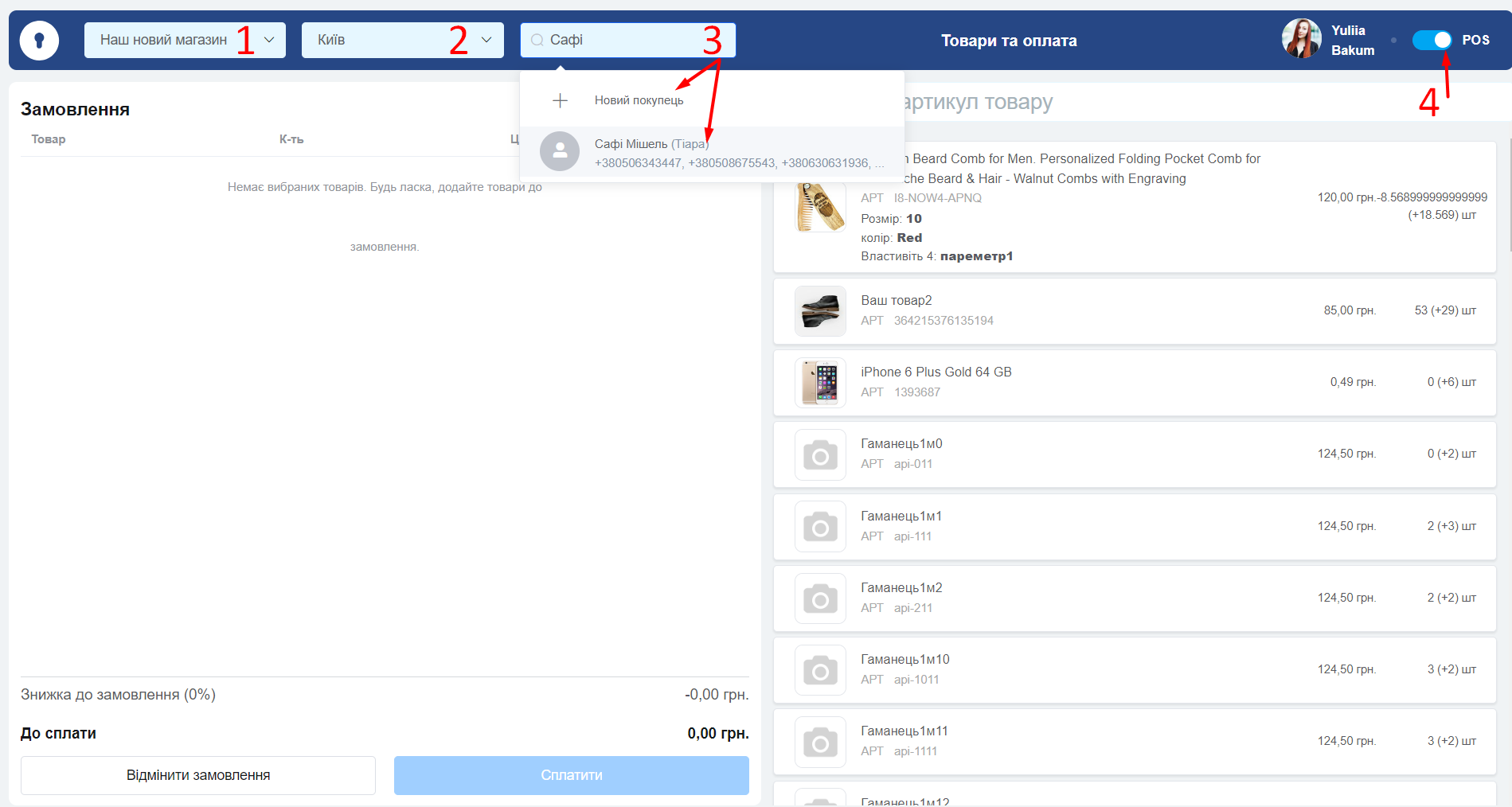
Як оформлювати замовлення у режимі POS
Описуємо детальніше які дії можна виконувати у замовленні в режимі POS:
- Здійснити пошук необхідного товару по назві, артикулу або штрихкоду. Для пошуку по штрихкоду можна використовувати сканер;
- Обрати товар (клікнути на нього), щоб він додався до замовлення у вікні ліворуч;
Зверніть увагу! Якщо ви додаєте товар вручну, його кількість можна змінити тільки у блоці замовлення. Якщо додавати декілька однакових товарів через сканер, то кількість буде збільшуватись автоматично у меню замовлення. - Змінити кількість товару. Можна вказати дробові значення кількості через крапку;
- Додати фіксовану або процентну знижку до кожного товару;
- Видалити доданий товар з замовлення;
- Вказати загальну знижку до замовлення у відсотках або у фіксованій сумі;
- Натиснути відмінити замовлення для очищення вікна;
- Натиснути сплатити за замовлення, щоб перейти до завершення оформленого замовлення:
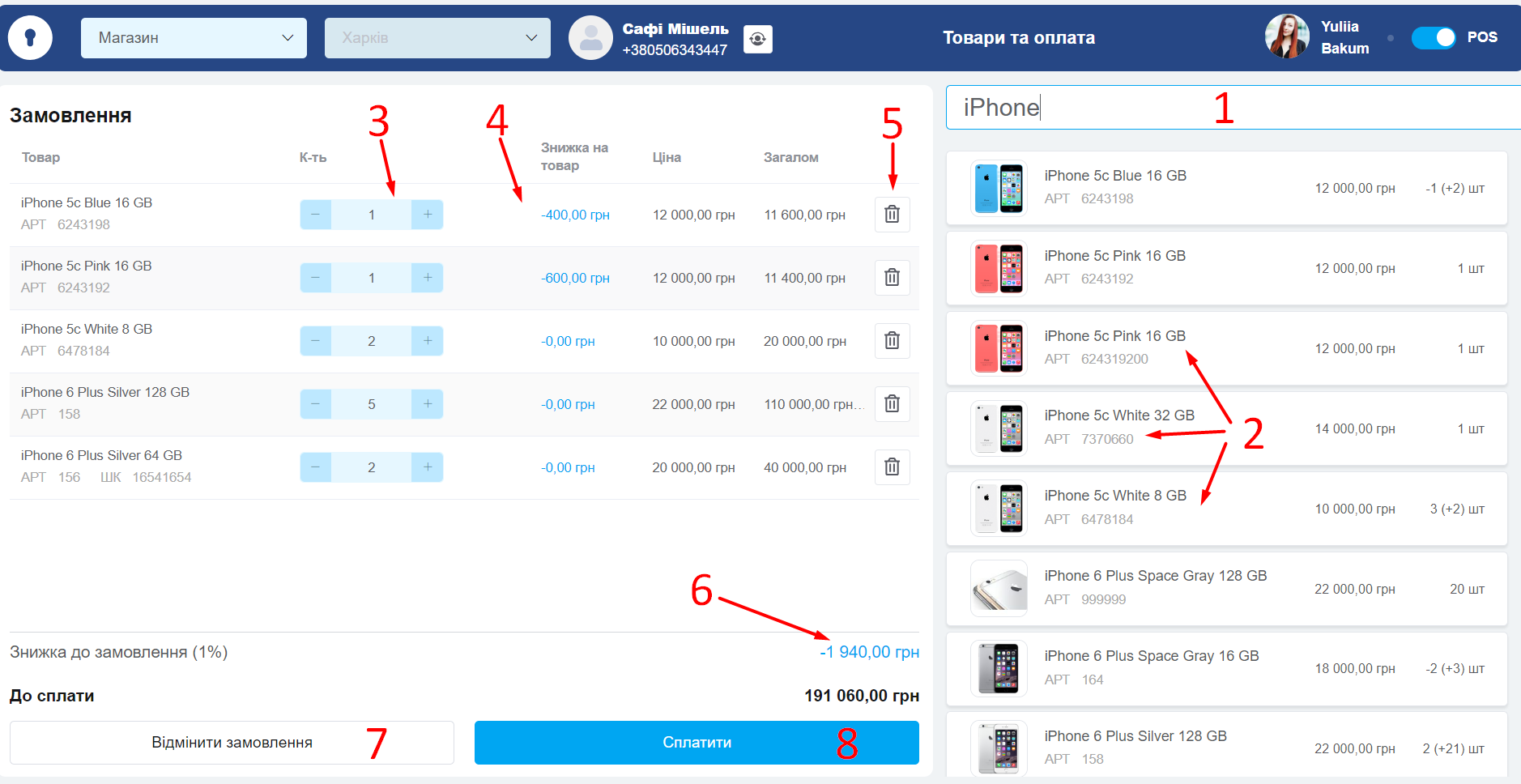
Завершення оформлення замовлення
Коли замовлення оформлено, для його завершення натисніть на «Сплатити».
У відкритому меню необхідно обрати тип оплати та внести суму, яку сплачує покупець. Якщо оплата за замовлення здійснюється різними платежами, наситність «+», щоб додати ще один тип оплати.
Система автоматично вирахує решту, яку необхідно видати покупцю.
Система не дасть можливості внести суму меншу, ніж вартість доданих товарів!
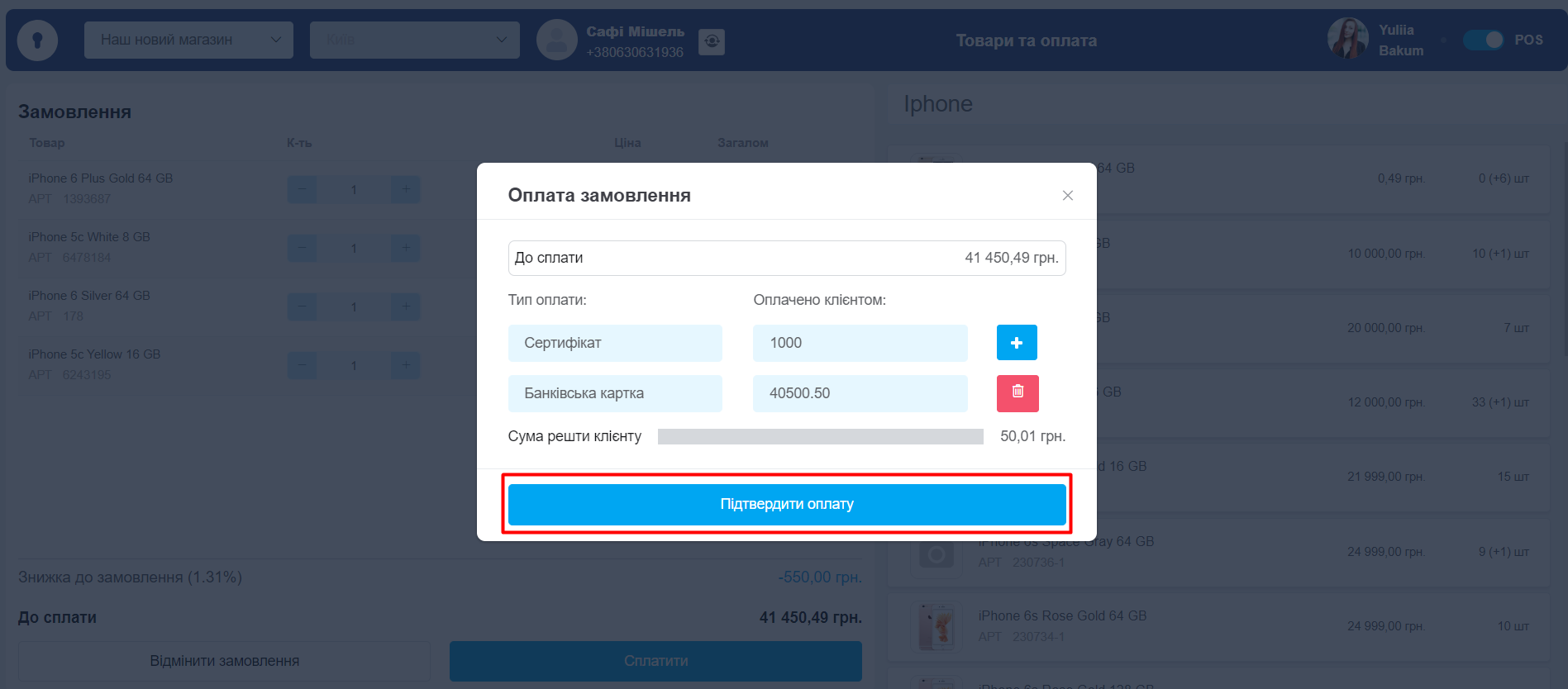
Після підтвердження оплати, замовлення створиться у загальному списку, у статусі «Виконано» з вказаним джерелом.
За потребою замовлення завжди можна знайти використовуючи наш пошук і побачити дані по ньому та відредагувати за потреби. Для пошуку необхідно закрити режим POS.
Наша команда, працює над покращенням функціонала у режимі POS і можливість фіскалізації обов'язково з'явиться у майбутніх оновленнях.